如何用PS对女包春日风景合成
发布时间:暂无
1、【打 开】PS软件,新建画布1080x660像素,【拖入】女包素材, 继续【拖入】其它所需素材,使用【吸光工具】吸取下树叶的绿色,并适当调整下H:168°,S:30% , B:73% ,【Alt+Delete】填充前景色,选择图层2,并将【图层模式】改为【明度】,并降低图层不透明度。

2、将树枝素材移动到所需位置,并【复制】几层,放置在所需位置并使用蒙版进行融图,【拖入】小鸟素材,放置在所需位置,继续【拖入】
树枝,【Ctrl+T】水平翻转放置在所需位置,使用【套索工具】套选出不需要的部分,添加【蒙版】。

3、继续【复制】树枝素材并移动到所需位置,【Ctrl+T】放大,继续【复制】树枝,【Ctrl+T】旋转,添加【蒙版】,使用柔边【画笔工具】擦除不需要的部分,继续【复制】树枝,【Ctrl+T】缩小;【复制】另外一支树枝,【Ctrl+T】调整大小放置在所需位置。

4、继续【复制】树枝,并移动到所需位置,并【垂直翻转】,【水平翻转】;给包添加【蒙版】,使用黑色柔边【画笔工具】擦除不需要的部分;选择硬边【画笔工具】绘制出所需效果。

5、在背景层上添加【曲线】调整层,并使用【径向渐变】在蒙版里拉渐变。
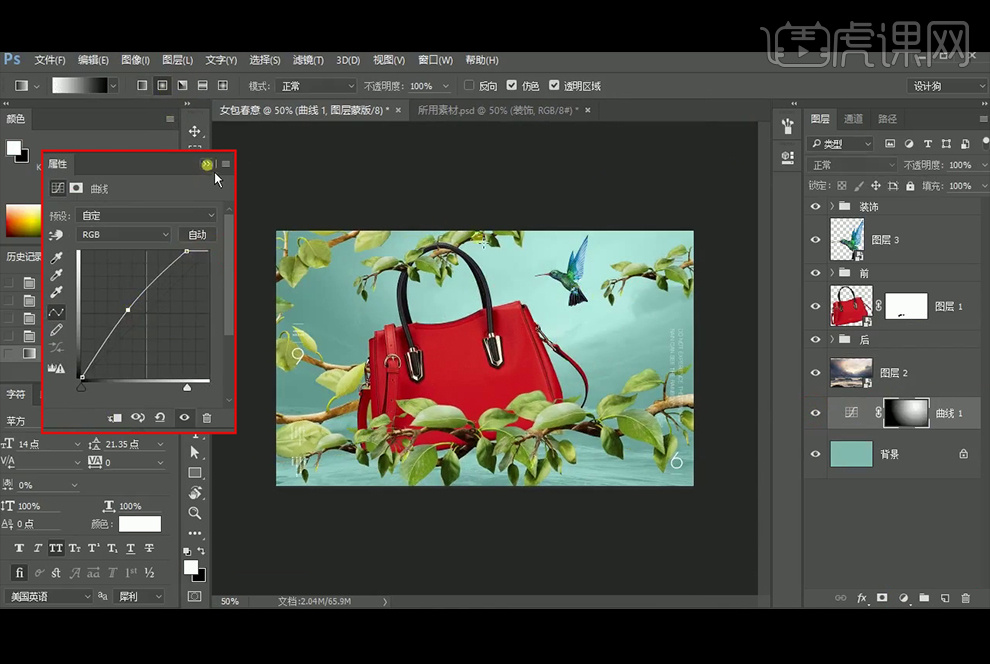
6、添加【色相/饱和度】调整层,并使用【径向渐变】在蒙版里拉渐变。
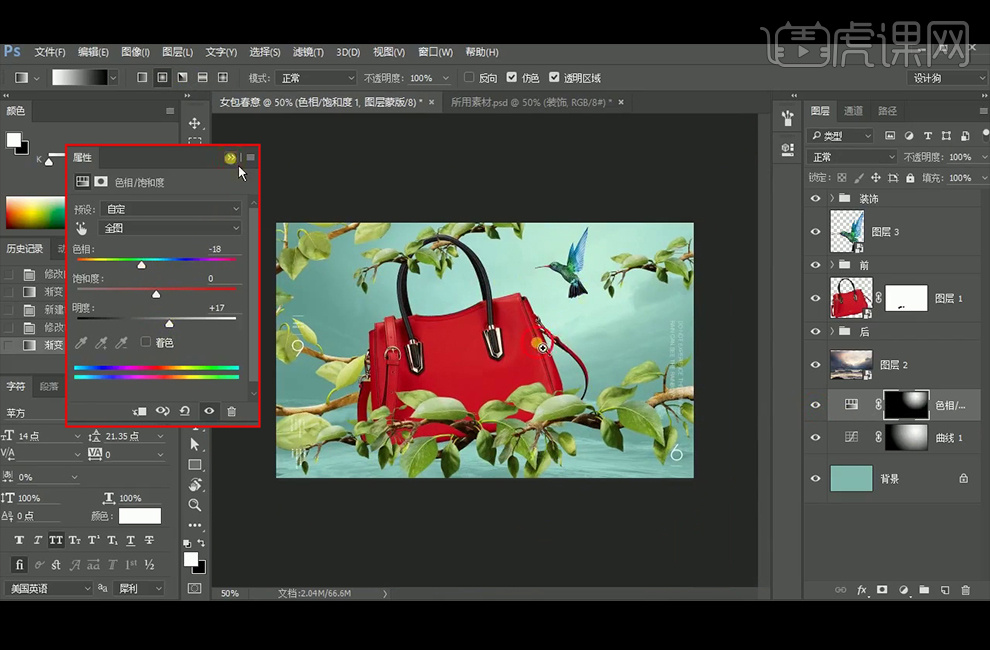
7、选择女包素材,添加【色相/饱和度】并创建【剪切蒙版】,继续添加【色相/饱和度】并创建【剪切蒙版】。

8、选择图层2,添加【色阶】并创建【剪切蒙版】。

9、继续选择女包素材,添加【曲线】并创建【剪切蒙版】,使用黑色柔边【画笔工具】涂抹,刷出亮部。
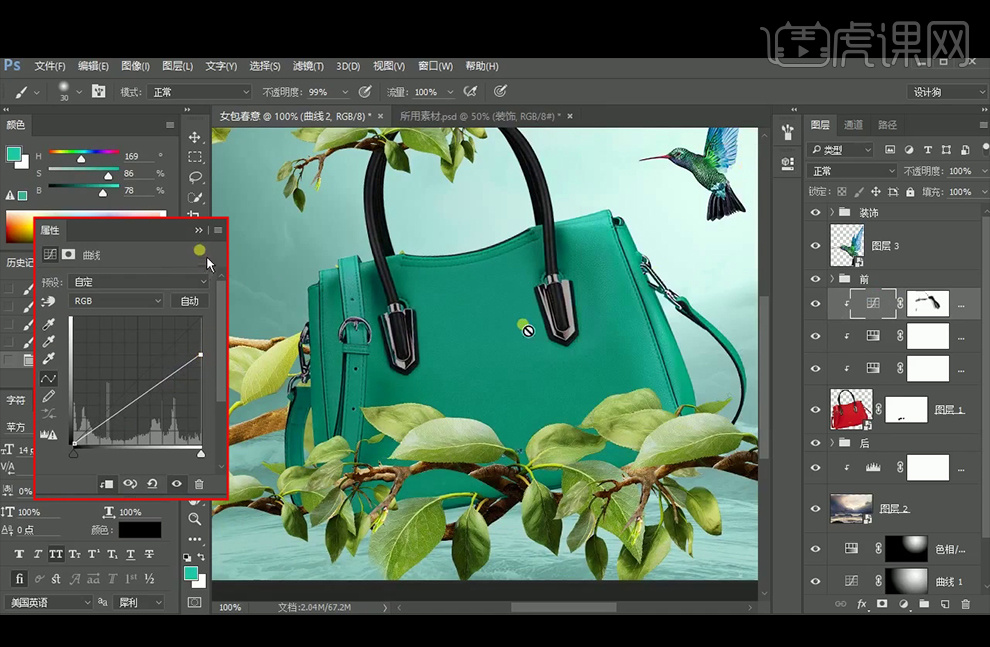
10、添加【曲线】并创建【剪切蒙版】,【Ctrl+I】反向蒙版,使用白色柔边【画笔工具】涂抹,刷出暗部。

11、新建【图层】并创建【剪切蒙版】,【图层模式】选择【滤色】,【吸取】下背景的颜色,使用柔边【画笔工具】给女包的亮部添加高光。
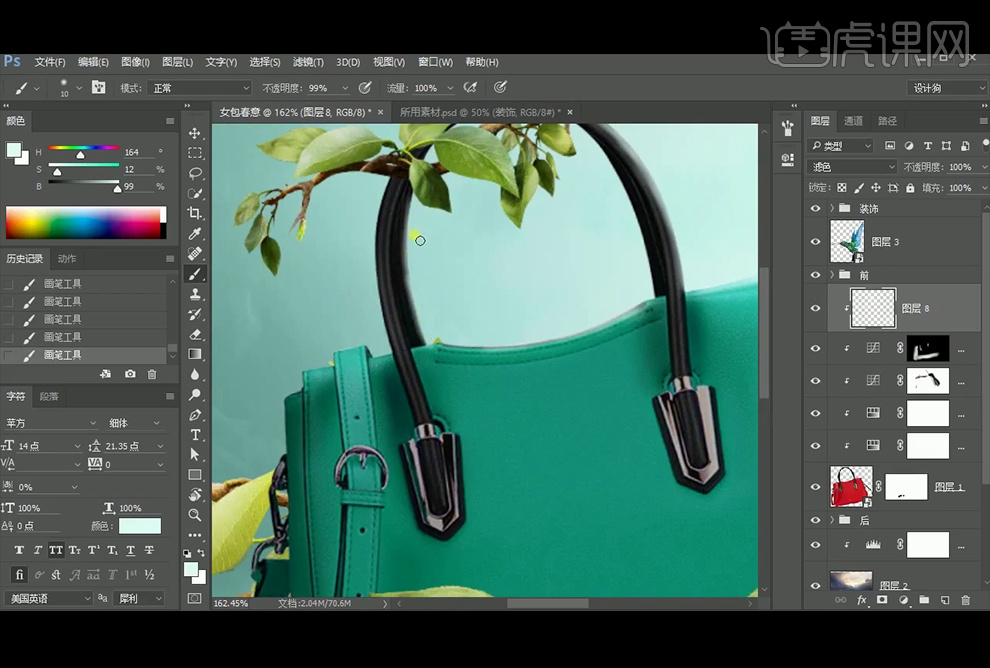
12、继续新建【图层】并创建【剪切蒙版】,【图层模式】选择【颜色减淡】,将颜色设置为H:172°,S:54% , B:8% ,使用柔边【画笔工具】给高光添加色彩。

13、给树枝添加【色相/饱和度】并创建【剪切蒙版】。
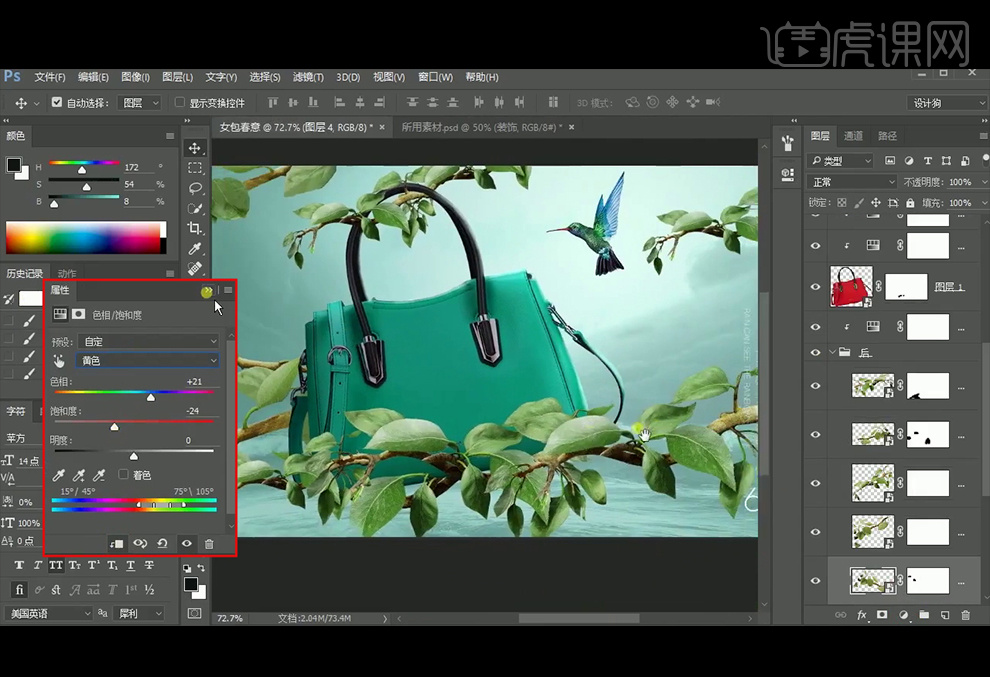
14、添加【曲线】并创建【剪切蒙版】,【Ctrl+I】蒙版反向,使用白色柔边【画笔工具】在包上绘制树枝与叶子的阴影。
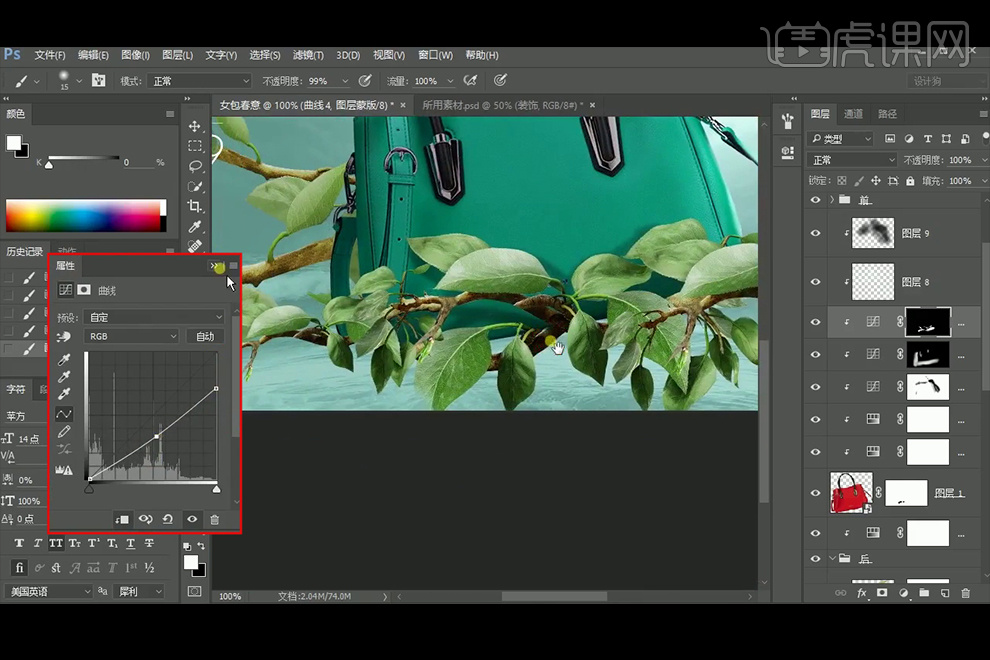
15、添加【曲线】并创建【剪切蒙版】,【Ctrl+I】蒙版反向,使用白色柔边【画笔工具】将树枝上需要压暗的地方压暗。
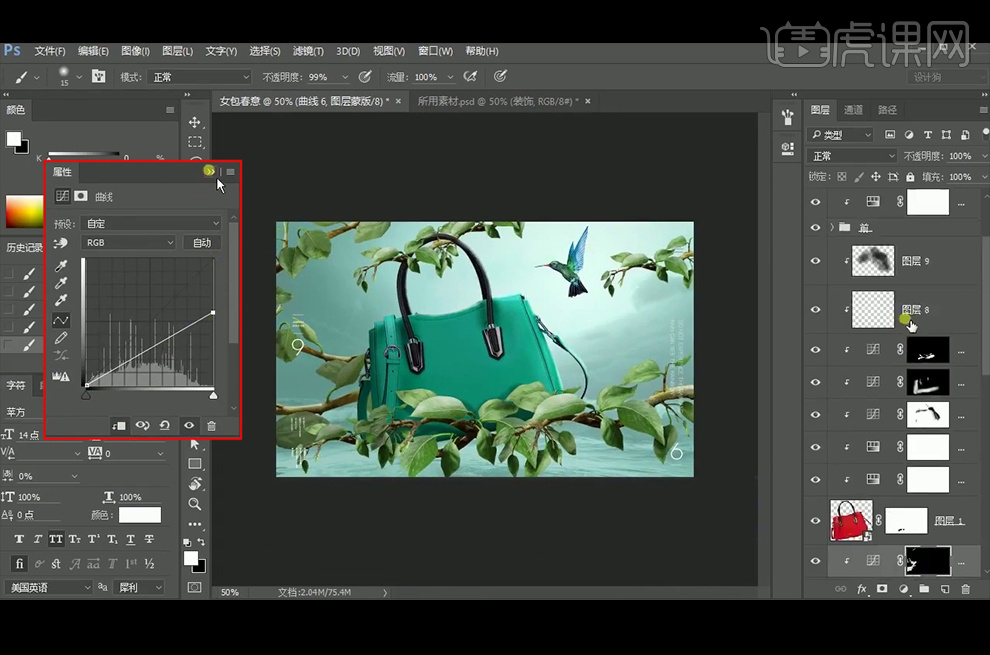
16、选择鸟素材,添加【曲线】并创建【剪切蒙版】,【Ctrl+I】蒙版反向,使用白色柔边【画笔工具】在翅膀和边缘上涂抹。
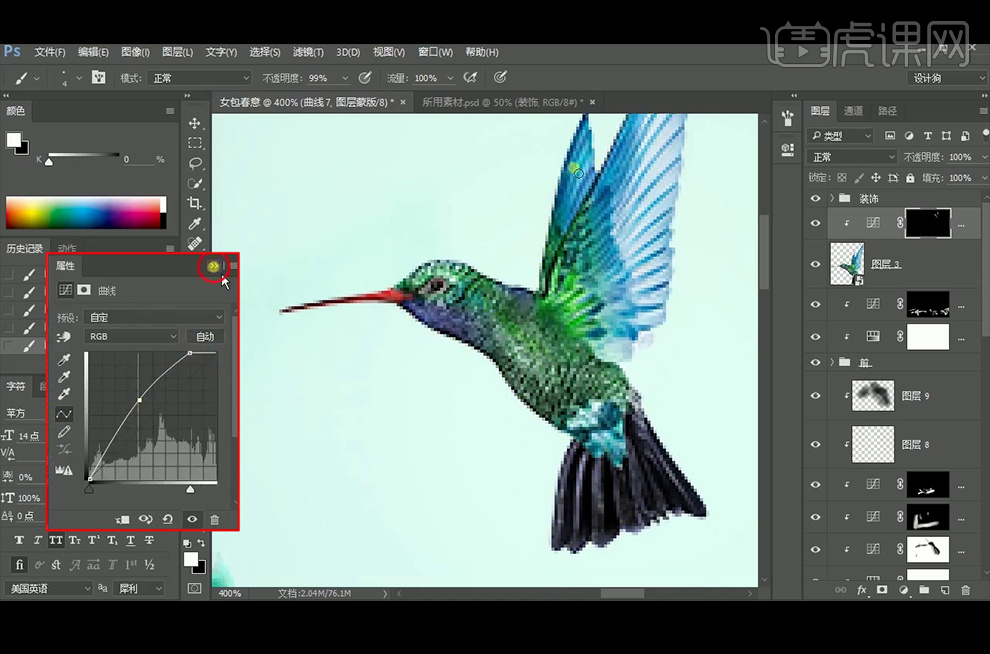
17、给鸟添加图层样式【内发光】。
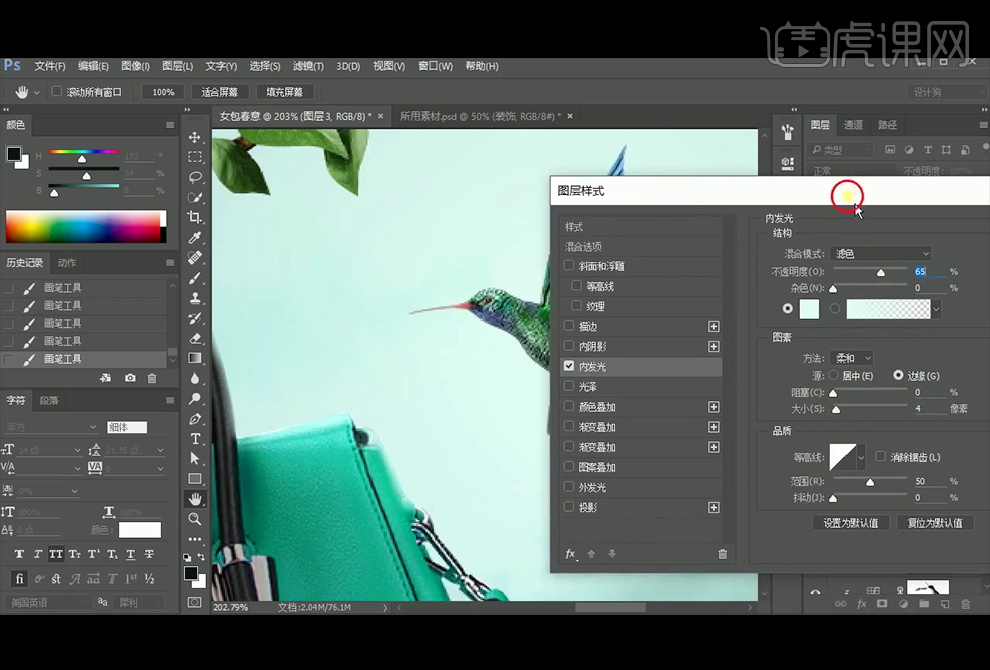
18、添加【曲线】并创建【剪切蒙版】,并载入鸟的选区,【Alt+S+M】收缩:收缩量5像素,【Ctrl+Shift+I】选区反选,在【蒙版】中【填充】黑色,并羽化2.2像素。

19、【Ctrl+Shift+Alt+E】盖印图层并【转换为智能对象】,执行【Camera Raw】滤镜。
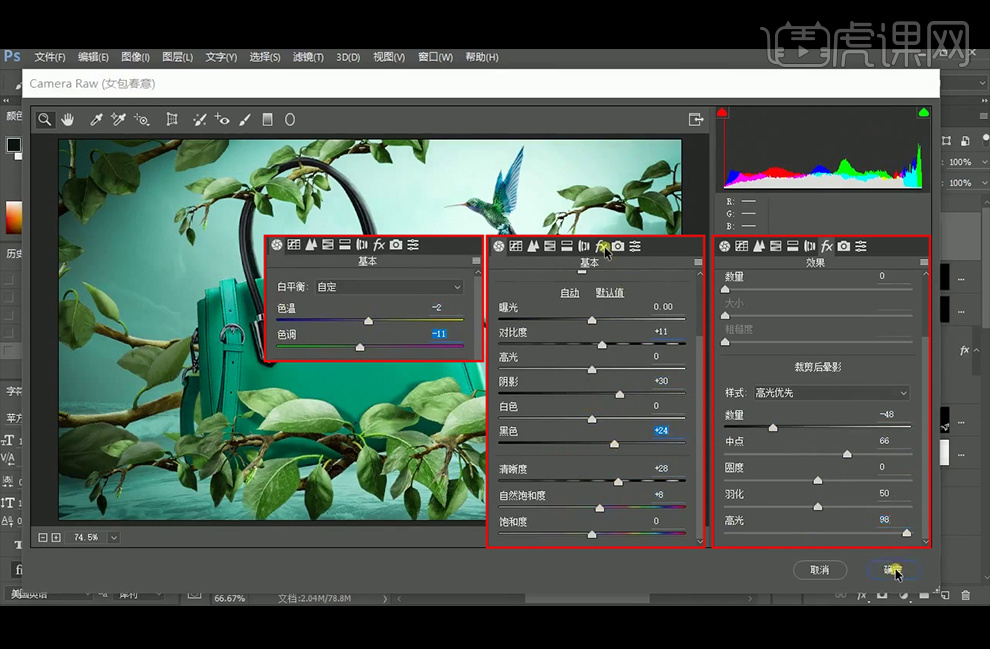
20、最终效果如下。








